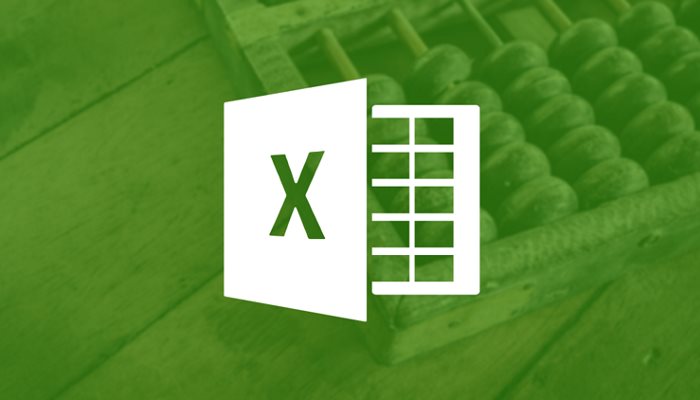
Verileri bir PDF dosyasından hızla çıkarın, bir Excel sayfasına yükleyin ve üretkenliği artırın.
PDF dosyanız banka ekstresi veya diğer finansal veriler gibi herhangi bir veri içeriyorsa ve bunu Excel dosyasına aktarmak istiyorsanız, üçüncü taraf uygulamaları aramanıza gerek yoktur. Microsoft Excel’de yerleşik bir araç olan PDF Data Connector’ı kullanabilirsiniz.
Bu özelliği kullanarak bir PDF dosyasına kaydedilen tabloları ve/veya verileri kolayca bir Excel sayfasına aktarabilirsiniz. Ayrıca, bu aracın bir parçası olan Power Query Editor’ı kullanarak verileri Excel’e aktarmadan önce düzenleyebilirsiniz. Araç yalnızca Microsoft 365 kullanıcıları tarafından kullanılabilir.
Verileri bir PDF dosyasından bir Excel sayfasına sürükleyip bırakın
Verileri bir Excel sayfasına aktarmak çok basit bir işlemdir. Tek gereksinim, Excel sayfasının ikincil biriminizde saklanmasıdır.
Bir PDF dosyasından veri almak için önce Microsoft Excel’i açın. Başlat menüsüne gidin ve dış görünümünüzü Excelarayın. Ardından uygulamayı açmak için Microsoft Excel’e tıklayın.
Ardından devam etmek için “Çalışma Kitabını Boşalt” seçeneğine tıklayın.
Ardından, şerit menüsündeki Veri sekmesine tıklayın, ardından devam etmek için Veri Al’a tıklayın. Ardından, Dosyadan seçeneğinin üzerine gelin ve ardından alt menüden PDF Dosyasından seçeneğini tıklayın. Bu, ekranda ayrı bir dosya tarayıcı penceresi açacaktır.
Ardından, verilerini içe aktarmak istediğiniz dosyayı bulun ve üzerine tıklayarak seçin. Ardından verileri yüklemek için “Aç” düğmesine tıklayın. Bu, ekranda ayrı bir pencere açacaktır.
Şimdi Gezgin ekranında, PDF dosyasının tüm seçili bileşenleri (tablolar veya sayfalar) sol kenar çubuğunda görünür. Tıklayarak veya arama seçeneğini kullanarak belirli bir bileşeni seçebilirsiniz. Sağ bölmede bir önizleme açılacaktır. Tüm sayfayı da seçebilirsiniz. Seçildikten sonra, verileri doğrudan Excel’e aktarmak için İndir’e tıklayın veya devam etmek için Verileri Dönüştür’e tıklayın.
Önceki adımda Verileri Dönüştür düğmesini tıkladıysanız, veriler düzenlenebilir bir biçimde ayrı bir pencerede görüntülenecektir. Bir tabloyu dönüştürüyorsanız, sütun ve satır adı ve tablo verilerini ekleyebilir/düzenleyebilirsiniz. Verileri gereksinimlerinize göre değiştirmek için şerit menüsünde sağlanan çeşitli araçları da kullanabilirsiniz.
Verilerde gerekli değişiklikleri yaptıktan sonra, verileri bir Excel sayfasına aktarmak için “Kapat ve Yükle” düğmesine tıklayın.
Veriler yüklendikten sonra, bir Excel sayfasında görüntüleyebilirsiniz.
İşte çocuklar. Bir dahaki sefere PDF biçiminde kaydedilmiş verilerle çalışmak istediğinizde, performanstan ödün vermeden bu verileri hızla Excel’e aktarabilirsiniz.


